| Pré. | Proc. |
Barre d’Outils Testpoints
La Fenêtre Testpoints fournit des options pour exécuter des tests configurés sur l' object Testpoint actuellement sélectionné, arrêter un test exécuter en cours, filtrer les éléments affichés et enregistrer les résultats d'un test effectué exécuter .
Accéder
|
Ruban |
Exécuter > Outils > Testeur > Afficher la fenêtre Testpoint de test |
Options de la barre d'outils Testpoints
Bouton de la barre d'outils |
Action |
Voir également |
|---|---|---|
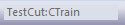
|
Champ affichant le nom de l' object Testpoint actuellement sélectionné . |
|
|
|
Exécutez le test exécuter . |
|
|
|
Arrête le test exécuter en cours. |
|

|
Basculez entre l'affichage de tous les éléments et l'affichage uniquement des éléments pour lesquels des contraintes sont définies. |
|

|
Basculer entre l'affichage de tous les éléments et l'affichage uniquement des opérations qui ont été marquées pour inclusion dans ce Test coupe ; ce bouton n'est activé que lorsqu'un object de Test de découpe est sélectionné. Lorsqu'un Test de découpe est sélectionné, chacune des opérations de sa classe associée s'affiche avec une case à cocher ; vous utilisez cette case à cocher pour marquer les opérations qui s'appliquent à ce Test coupe. |
Coupe Test |

|
Cliquez sur la flèche déroulante à côté de cette icône pour afficher le menu "Options de l' Exécuter de Test ", proposant ces options :
|
Gestion des Point d'Arrêt et balises La Fenêtre de Sortie du Système |

|
Cliquez sur cette icône à la fin d'un test exécuter pour enregistrer les résultats dans Test item sur l' object courant. Les tests enregistrés peuvent être visualisés à l'aide de l'espace de travail du Tester . Une prompt s'affiche pour sélectionner la classe de Test - Unité, Intégration, Système, Inspection, Acceptation ou Scénario. Sélectionnez la classe de Test appropriée et cliquez sur le bouton OK . |
|
|
|
Affichez la Testpoint d'aide de la gestion des points de test. |
|

|
Afficher ou masquer le volet Parent Collections. |
La Fenêtre Testpoints |